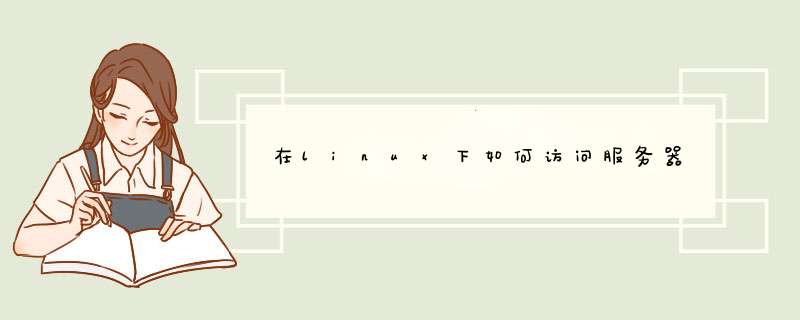
给虚拟机的Linux装一个ssh服务,开启之后再xp上用putty之类的ssh客户端访问。
当然还可以安装telnet服务,vnc服务等等,这些需要另外的客户端。
建议先提前了解所需的Linux命令,如下进行搜索
Linux服务器端准备工作
首先需要在Linux服务器上安装openssh-server,打开Linux服务器命令行终端,键入下面命令
sudo apt-get install openssh-server
修改Linux服务器的ssh配置文件
sudo gedit /etc/ssh/sshd_config
先使用”#”注释掉PermitRootLogin without-password
添加一行 PermitRootLogin yes
然后开启ssh服务
ps -e | grep ssh
使用软件远程登陆方式:
目前Linux远程连接工具有很多种,您可以选择顺手的工具使用。下面使用的是名为Putty的Linux远程连接工具。该工具是免费的,且不需要安装,在网上方便地下载到。
1. 启动Putty.exe程序,进入Putty主界面。
2. 在Putty “Host Name”输入IP地址,在Saved Session中输入希望保存的名字(可以任意),点击“Save”以后可以方便调用而不需要每次输入IP地址;点击“Open”进行连接。
3. 初次运行时,会有下图中的提示,请选择“是(Y)”,下次运行就不会再出现该提示信息了。
4. 请根据提示,分别输入您的Linux云服务器用户名和密码。密码不会显示在屏幕上。输入完成后回车即可。
Linux服务器端准备工作
首先需要在Linux服务器上安装openssh-server,打开Linux服务器命令行终端,键入下面命令
sudo apt-get install openssh-server
1
修改Linux服务器的ssh配置文件
sudo gedit /etc/ssh/sshd_config1先使用”#”注释掉PermitRootLogin without-password
添加一行 PermitRootLogin yes
然后开启ssh服务
ps -e | grep ssh
1
客户端准备工作
客户端既可以是Windows系统用户,也可以是Linux系统用户,下面我们就分别介绍这两种系统如何来连接Linux服务器
Ubuntu系统
一般情况下,Ubuntu系统都是自带了openssh-client,如果没有安装,在命令行键入下面
sudo apt-get install openssh-client1如果已经安装好了openssh-client,那么可以使用下面的命令连接服务器
ssh username@IP1这里的username是服务器的一个用户账号,IP也是服务器的IP地址
Windows系统
Windows平台下有许多提供ssh服务的软件,我们在这里使用Xshell 5软件
打开Xshell 5软件,点击左上角的新建
在主机处输入Linux服务器的IP地址,协议选择为ssh,端口号为22
点击确定按钮,再点击连接,此时会弹出一个交互窗口,输入服务器的一个账户和密码
数据传输
下面我们就分别介绍Windows和Linux两种系统如何与Linux服务器进行数据传输
Ubuntu系统
在于服务器连接正常后,再次打开一个命令行终端,键入以下命令,就可以将客户端数据传入服务器
scp ./filename username@IP:/home/bio321/Desktop1也可以将服务器端的数据传入到客户端,键入以下命令
scp username@IP:/home/bio321/Desktop/filename ./data 1Windows系统
在Linux服务器安装lrzsz,服务器端打开命令行,键入以下命令安装
sudo apt-get install lrzsz1将客户端数据传入服务端,服务端打开命令行,键入命令rz
将服务端数据传入客户端,服务端打开命令行,键入命令sz
欢迎分享,转载请注明来源:夏雨云

 微信扫一扫
微信扫一扫
 支付宝扫一扫
支付宝扫一扫
评论列表(0条)